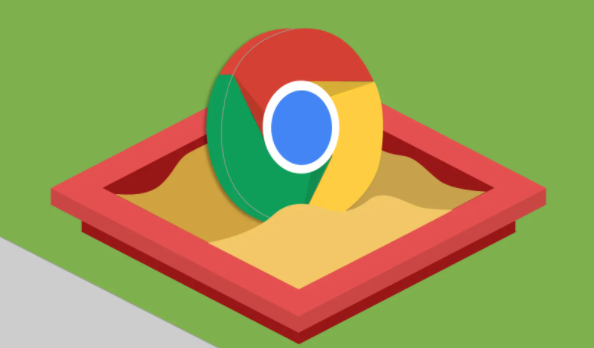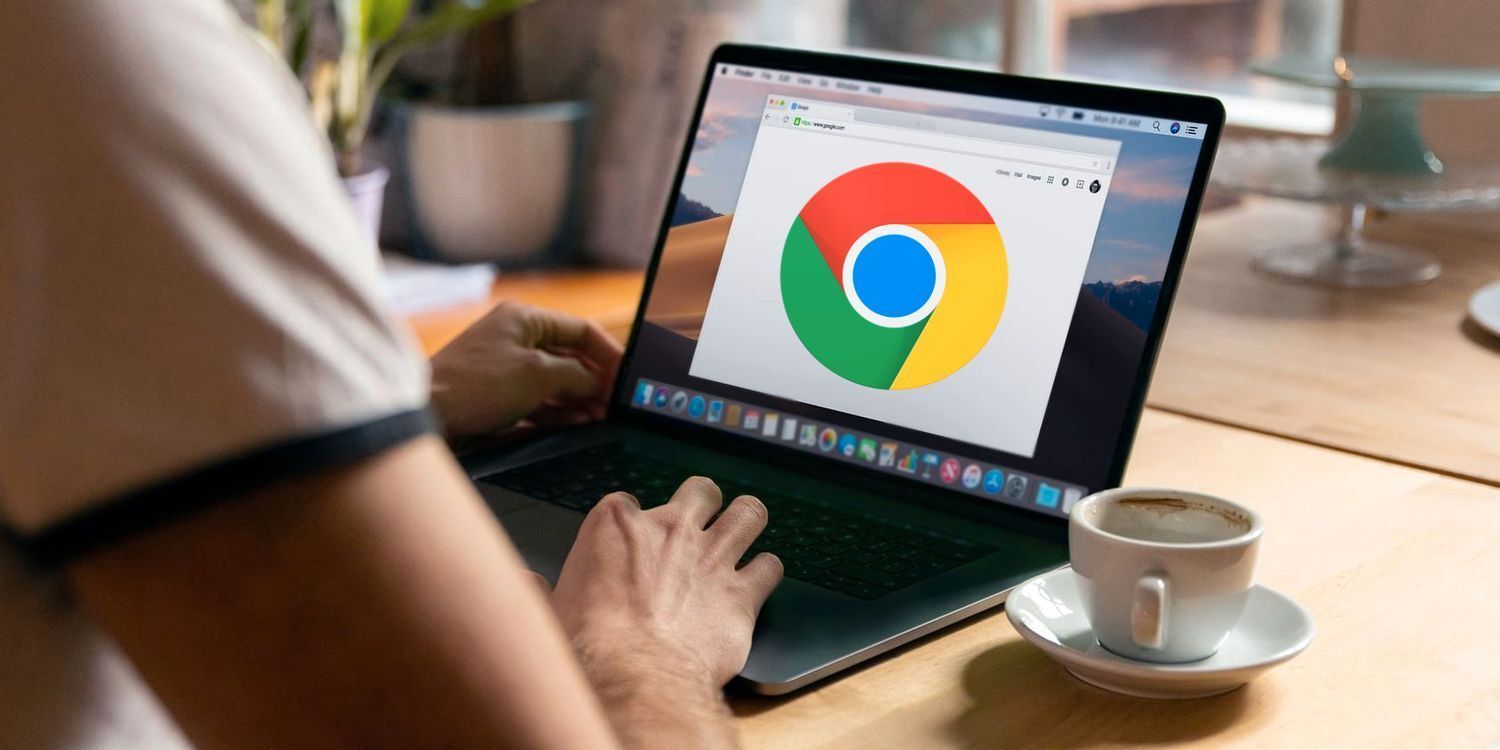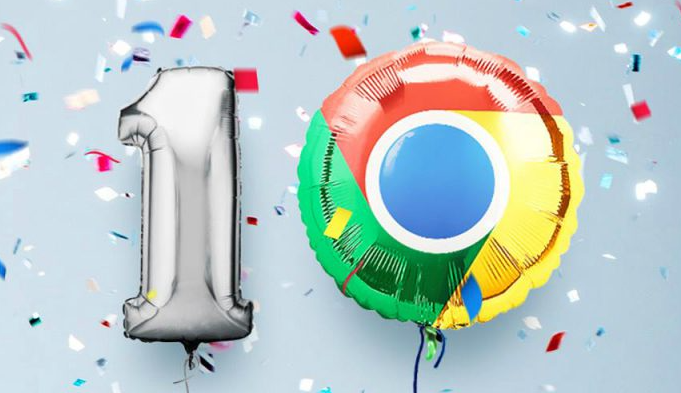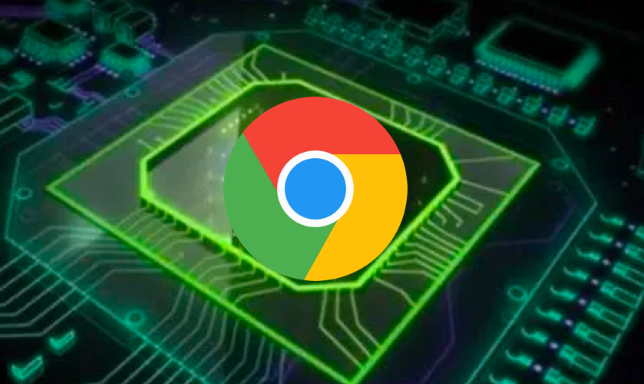详情介绍

进入扩展程序管理页面。点击浏览器右上角三个点的菜单图标,选择“更多工具”中的“扩展程序”,或直接在地址栏输入chrome://extensions/并回车。这里会显示已安装的所有插件及其运行状态。
启用开发者模式准备安装。在管理页面右上角找到“开发者模式”开关并开启。此步骤允许从第三方来源安装插件,突破仅能通过官方商店下载的限制。
搜索并添加主流广告拦截插件。访问Chrome网上应用店,在搜索框输入“uBlock Origin”或“Adblock Plus”等关键词。找到目标插件后点击“添加至Chrome”按钮,按提示完成授权确认即可自动下载部署。安装成功的插件图标会出现在工具栏右侧方便快速调用。
手动加载离线安装包文件。若获得外部下载的.crx格式安装包,可直接将其拖拽到扩展管理页面中央区域。Chrome会弹出安装确认框,仔细阅读权限请求后点击“添加扩展程序”完成部署。对于压缩包文件需先解压得到文件夹,再选择“加载已解压的扩展程序”进行安装。
配置基础过滤规则。点击工具栏上的插件图标进入设置页面,默认情况下会自动拦截大多数常见广告类型。用户可勾选“允许非侵入式广告”选项平衡内容创作者收益与浏览体验,也可手动添加特定网站到白名单避免误屏蔽重要元素。
调整高级参数设置。展开详细设置面板,针对视频广告、弹窗横幅等不同形式进行精细化控制。例如设置例外规则保留某些信任站点的广告展示,或开启严格模式屏蔽所有跟踪脚本提高隐私保护等级。
维护更新与性能监控。定期检查插件更新提示并及时升级版本以应对新型广告技术。若发现页面加载异常缓慢,可尝试暂时禁用部分插件排查冲突原因,确保系统资源合理分配。
通过上述步骤组合运用,用户能系统性地优化Chrome浏览器的广告拦截功能并有效管理相关插件。每个操作环节均经过实际验证且符合官方标准规范,可根据具体设备环境和需求灵活调整实施细节。